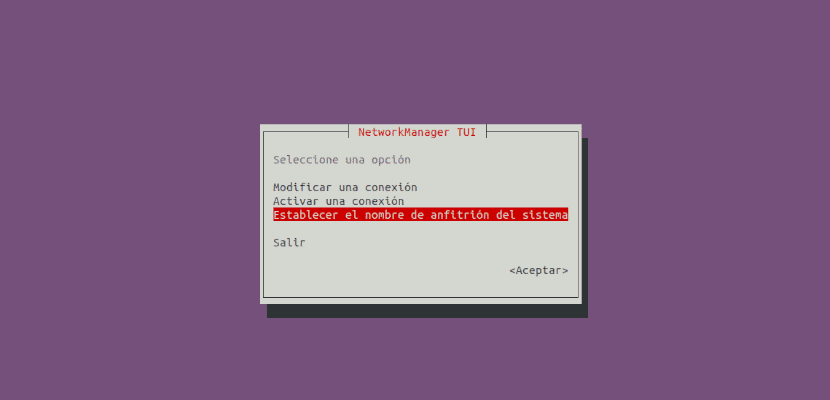Im nächsten Artikel werden wir einen Blick darauf werfen Einige Möglichkeiten, den Hostnamen in Ubuntu zu ändern. Die hostname auf einem Computer ist etwas Wichtiges, besonders heute, wo viele Computer mit dem Internet verbunden sind. Dies ist der Name, der einem Computer oder Gerät in einem Netzwerk zugewiesen wird.
Dies ist der Name, der verwendet wird, wenn wir wollen beziehen Sie sich auf das Team, um keine numerische Referenz verwenden zu müssen, die von der IP-Adresse der Netzwerkkarte bereitgestellt wird. Dies erleichtert dem Benutzer das Erinnern.
Vor einiger Zeit hat ein Kollege in einem in diesem Blog veröffentlichten Artikel über uns gesprochen wie man den Hostnamen in Ubuntu ändert. In den folgenden Zeilen sehen wir drei weitere Methoden, die denselben Zweck erfüllen können. Dann muss jeder diejenige auswählen, die seinen Bedürfnissen am besten entspricht.
Ändern Sie den Hostnamen in Ubuntu
Ein handliches Werkzeug namens Mit hostnamectl können wir den Hostnamen des Systems einfach verwalten.
Dies ist die einfachste Methode. Wie ich bereits erwähnt habe, hat uns der Kollege bereits in dem vor einiger Zeit veröffentlichten Artikel davon erzählt. Deshalb werden wir es in den folgenden Zeilen nicht sehen. Wenn Sie diesen Artikel lesen möchten, folgen Sie dieser Link. Als nächstes werden wir andere Optionen sehen, die es uns grundsätzlich ermöglichen, dasselbe zu tun.
Verwenden des Befehls nmcli
nmcli ein Befehlszeilentool zur Steuerung von NetworkManager das wird uns den Zustand des Netzwerks bieten. Mit diesem Befehl können Sie Netzwerkverbindungen erstellen, anzeigen, bearbeiten, löschen, aktivieren und deaktivieren sowie den Status des Netzwerkgeräts steuern und anzeigen. Außerdem können wir den Hostnamen ändern.
zu Zeigen Sie den aktuellen Hostnamen mit nmcli anIn einem Terminal (Strg + Alt + T) schreiben wir:

nmcli general hostname
Mit dem folgenden Befehl werden wir für dieses Beispiel gehen Ändern Sie den Hostnamen von 18-10 im obigen Screenshot bis Ubuntu-1810.
nmcli general hostname ubuntu-1810
Damit die Änderungen wirksam werden, ist dies am einfachsten Melden Sie sich ab und wieder an. Danach können wir jetzt den gleichen Befehl nmcli für ausführen Überprüfen Sie den geänderten Hostnamen:
nmcli general hostname
Ändern Sie den Hostnamen mit dem Befehl nmtui
nmtui ein TUI-Anwendung basierend auf Flüchen zur Interaktion mit NetworkManager. Beim Starten wird der Benutzer aufgefordert, die auszuführende Aktivität auszuwählen.
zu Starten Sie die Benutzeroberflächewerden wir den folgenden Befehl in das Terminal schreiben (Strg + Alt + T):
nmtui
In der Benutzeroberfläche können wir die Aufwärts- und Abwärtspfeile auf der Tastatur verwenden, um Wählen Sie die Option "Legen Sie den Hostnamen des Systems fest".. Dann müssen Sie nur noch drücken Einleitung / Intro.
Im folgenden Screenshot sehen Sie den Hostnamen, den wir ändern werden.
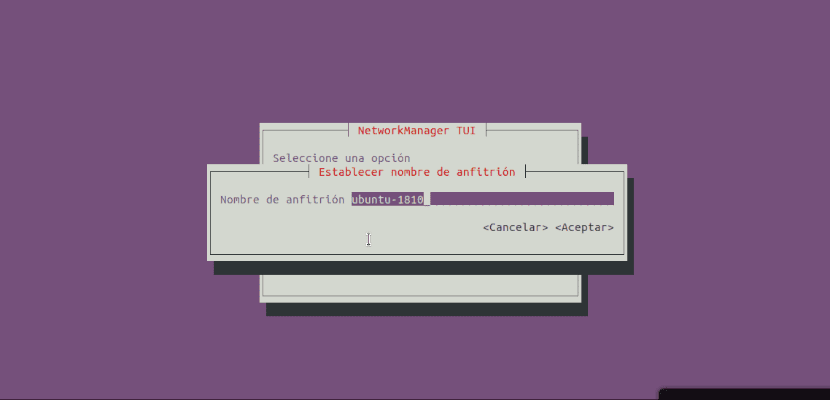
Um den Namen zu ändern, müssen Sie nur Löschen Sie den angezeigten Namen und schreiben Sie einen neuen. Zum Abschluss klicken Sie auf die Option «Akzeptieren«.
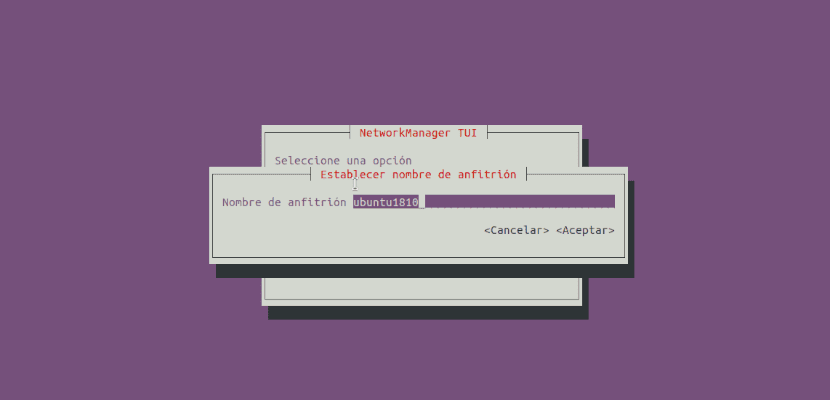
Zur Bestätigung wird der aktualisierte Hostname auf dem Bildschirm angezeigt. Wir klicken auf «Akzeptieren»Um die Aktion abzuschließen.
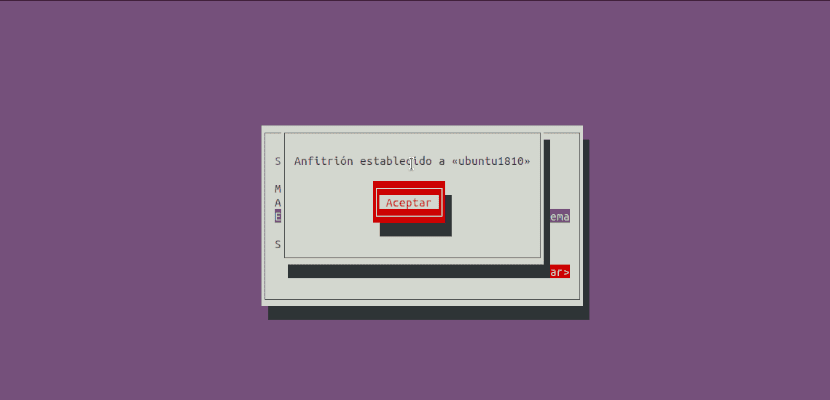
Zum Schluss, wenn wir auf die Option «klickenAbmelden«, Nmtui wird geschlossen.
Wir können Starten Sie den systemd-hostnamed service neu Damit die Änderungen wirksam werden, geben Sie das Terminal ein (Strg + Alt + T):
sudo systemctl restart systemd-hostnamed
Zum Schluss können wir Überprüfen Sie den aktualisierten Hostnamen Ausführen des folgenden Befehls:

hostnamectl
Ändern Sie den Hostnamen mithilfe der Datei / etc / hostname
Als weitere Möglichkeit werden wir in der Lage sein Ändern Sie den Hostnamen, indem Sie die Datei / etc / hostname ändern.
Der Name des aktuellen Hosts kann anhand des Inhalts der Datei überprüft werden / etc / Hostname:

cat /etc/hostname
Um das zu ändern hostname, Wir müssen nur die Datei überschreiben weil es nur den Hostnamen enthält. Dazu schreiben wir in das Terminal (Strg + Alt + T):
sudo echo "ubuntu-1810" > /etc/hostname
Wenn das System Ihnen trotz der Verwendung von sudo mitteilt, dass Sie keine Berechtigung haben, melden Sie sich als root an mit:
sudo su
Führen Sie dann den vorherigen Befehl erneut aus, diese Ansicht jedoch ohne sudo. Nach dem Ändern der Datei benötigen wir Starten Sie das System neu, damit die Änderungen korrekt übernommen werden. Wir können dies tun, indem wir den folgenden Befehl ausführen:
sudo init 6
Zum Abschluss überprüfen wir den aktualisierten Hostnamen anhand der Datei / etc / Hostname.

cat /etc/hostname